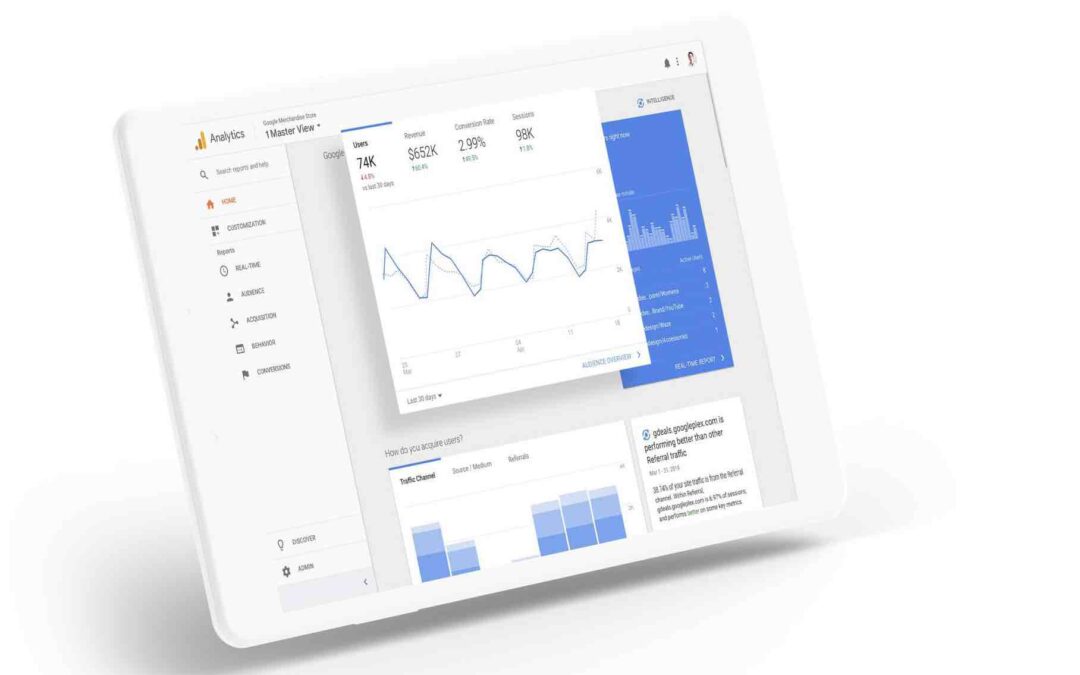Google Analytics est un must-have pour tout site WordPress. Avec ce plugin WordPress, vous pouvez voir combien de personnes visitent votre site, quelles pages elles préfèrent, et d’où elles viennent. Sans ces informations, vous naviguez à l’aveugle. Nous avons concocté pour vous un tutoriel pour vous aider à installer Google Analytics facilement sur votre site WordPress. En quelques étapes simples, vous pourrez configurer ce puissant outil de suivi.
C’est quoi Google Analytics ?

Google Analytics est un service gratuit fourni par Google qui permet de suivre et d’analyser le trafic des sites web. En résumé, c’est un tableau de bord qui vous montre qui visite votre site, d’où viennent ces visiteurs et ce qu’ils font une fois qu’ils y sont. Grâce à cet outil, vous pourrez accéder à une multitude de statistiques :
- Le nombre de visiteurs,
- Les pages les plus consultées,
- Le taux de rebond,
- Le temps que les visiteurs font sur chaque page,
- ..et même des informations démographiques sur votre audience.
Avec ces données, vous pouvez prendre les meilleures décisions pour améliorer votre site. Par exemple, si vous constatez qu’une page attire beaucoup de visiteurs mais a un taux de rebond élevé, cela pourrait signifier que votre contenu n’est pas assez engageant. Vous pouvez alors ajuster votre contenu pour mieux répondre aux attentes de vos visiteurs.
Pourquoi Google Analytics est-il important ?
Installer Google Analytics sur votre site WordPress n’est pas juste une option, c’est vraiment important si vous voulez développer votre activité en ligne. En effet, savoir qui visite votre site et d’où viennent vos visiteurs vous permet d’adapter votre contenu à leurs attentes. Par exemple, si vous constatez que la majorité de vos visiteurs viennent de réseaux sociaux, vous pourriez vouloir investir davantage dans votre stratégie sur ces plateformes.
En analysant les données de Google Analytics, vous pouvez aussi déterminer quelles campagnes marketing fonctionnent le mieux. Si une promotion génère beaucoup de trafic, vous saurez qu’il faut reproduire ce type d’initiative. À l’inverse, si une campagne ne fonctionne pas, vous pourrez ajuster votre approche avant de gaspiller trop de ressources.
Google Analytics vous permet de suivre les résultats de vos efforts. Vous pouvez voir si le trafic augmente, si les visiteurs restent plus longtemps sur votre site, ou s’ils effectuent des actions (comme des achats ou des inscriptions) après avoir consulté vos pages. Ces informations sont indispensables pour ajuster votre stratégie et maximiser votre retour sur investissement.
Créez un compte Google Analytics
Avant de pouvoir installer Google Analytics sur votre site WordPress, il vous faut d’abord créer un compte. Pour cela, ouvrez votre navigateur et rendez-vous sur analytics.google.com. Si vous n’avez pas de compte Google, vous devrez en créer un. C’est rapide et facile.
Dès que vous êtes connecté, cliquez sur » Commencer les mesures « . Ici, vous allez remplir quelques informations de base. Choisissez un nom pour votre compte, et assurez-vous de cocher toutes les cases concernant le partage des données (si vous le souhaitez).
Par la suite, vous allez devoir créer une propriété pour votre site. Saisissez le nom de votre site, l’URL, et choisissez la catégorie qui correspond à votre activité. N’oubliez pas de définir le fuseau horaire pour que vos données soient correctement interprétées.
Après avoir créé votre propriété, vous obtiendrez un ID de suivi sous la forme « UA-XXXXXXXXX-X ». Gardez-le sous la main, car vous en aurez besoin pour la suite. Vous devrez aussi accepter les conditions d’utilisation de Google Analytics. Lisez-les attentivement et cochez les cases nécessaires.
Installez Google Analytics sur WordPress avec un plugin

Il existe deux méthodes principales pour installer Google Analytics sur votre site WordPress : par un plugin ou manuellement. Avec un plugin, c’est plus rapide, surtout si vous n’êtes pas à l’aise avec la manipulation du code. Pour cela, nous vous recommandons le plugin MonsterInsights, l’un des plus populaires pour Google Analytics.
Étape 1 : Téléchargez MonsterInsights
- Dans votre tableau de bord WordPress, allez dans « Extensions » puis « Ajouter ».
- Recherchez « MonsterInsights » dans la barre de recherche.
- Cliquez sur « Installer » puis sur « Activer ».
Étape 2 : Configuration de MonsterInsights
Lorsque vous activez le plugin, une nouvelle option « MonsterInsights » devrait apparaître dans votre menu.
- Cliquez sur « MonsterInsights » et lancez l’assistant de configuration.
- Suivez les instructions pour connecter le plugin à votre compte Google Analytics.
- Vous devrez vous connecter et autoriser MonsterInsights à accéder à vos données.
Étape 3 : Terminez la configuration
Une fois les étapes terminées, vous aurez accès à un tableau de bord avec des rapports sur les performances de votre site. Vous pourrez voir des statistiques comme le nombre de visiteurs, les pages les plus vues, et bien plus encore. C’est un excellent moyen de suivre facilement l’évolution de votre site sans être submergé par les données.
Installez Google Analytics sur WordPress manuellement
Si vous préférez avoir un contrôle total sur votre installation, vous pouvez le faire manuellement. Voici comment procéder :
Étape 1 : Obtenez le code de suivi
Connectez-vous à votre compte Google Analytics, allez dans « Admin », sélectionnez votre propriété, puis « Informations de suivi » et « Code de suivi ». Copiez le code qui commence par `<!– Global site tag (gtag.js) –>`.
Étape 2 : Accédez à votre thème WordPress
- Dans votre tableau de bord WordPress, allez dans « Apparence » > « Éditeur de thème ».
- Ouvrez le fichier `header.php` ou `functions.php` de votre thème. Si vous utilisez un thème enfant, assurez-vous de faire les modifications ici pour préserver vos changements lors des mises à jour du thème.
Étape 3 : Collez le code
– Dans `header.php` : Collez le code juste avant la balise `</head>`. Cela garantira que le code de suivi est chargé sur toutes vos pages.
– Dans `functions.php` : Ajoutez le code suivant :
« `php
add_action(‘wp_head’, ‘my_analytics’, 20);
function my_analytics() {
?>
<!– Global site tag (gtag.js) – Google Analytics –>
<script async src= »https://www.googletagmanager.com/gtag/js?id=VOTRE_ID_DE_SUIVI »></script>
<script>
window.dataLayer = window.dataLayer || [];
function gtag(){dataLayer.push(arguments);}
gtag(‘js’, new Date());
gtag(‘config’, ‘VOTRE_ID_DE_SUIVI’);
</script>
<?php
}
« `
N’oubliez pas de remplacer `VOTRE_ID_DE_SUIVI` par l’ID que vous avez obtenu précédemment.
Étape 4 : Sauvegardez vos modifications
Cliquez sur « Mettre à jour le fichier » pour enregistrer vos changements. C’est tout ! Vous avez intégré Google Analytics manuellement sur votre site.
Google Tag Manager : une alternative

Si vous souhaitez une méthode encore plus flexible pour gérer vos balises, envisagez d’utiliser Google Tag Manager. Ce système vous permet de gérer tous vos tags en un seul endroit, sans avoir à toucher au code de votre site à chaque fois.
Étape 1 : Créez un compte Google Tag Manager
Rendez-vous sur https://tagmanager.google.com/ et créez un compte. Suivez les instructions pour configurer votre conteneur.
Étape 2 : Obtenez votre ID de conteneur
Une fois le compte créé, vous recevrez un ID de conteneur. Prenez note de cet ID, car vous en aurez besoin pour l’intégration.
Étape 3 : Installez le plugin Google Tag Manager
Dans votre tableau de bord WordPress, allez dans « Extensions » > « Ajouter » et recherchez « Google Tag Manager ». Installez et activez le plugin.
Étape 4 : Collez votre ID
Accédez aux paramètres du plugin Google Tag Manager dans WordPress et collez votre ID de conteneur. Cela permettra de lier votre site à votre compte Tag Manager.
Étape 5 : Ajoutez Google Analytics
Dans Google Tag Manager, créez une nouvelle balise pour Google Analytics. Suivez les instructions pour configurer la balise avec votre code de suivi. Cela vous permettra de gérer toutes vos balises de suivi depuis un seul endroit, ce qui est très pratique.
Vérifiez que Google Analytics fonctionne
Vous avez installé Google Analytics ? Félicitations ! Maintenant, vous devez vérifier que tout fonctionne correctement. Pour y arriver, connectez-vous à votre compte Google Analytics. Dans le menu de gauche, cliquez sur « Rapports » puis « Temps réel ». Vous devriez voir le nombre d’utilisateurs actifs sur votre site à ce moment précis.
Ouvrez votre site dans un autre onglet ou une fenêtre en mode navigation privée pour simuler un visiteur. Vous devriez voir que votre visite est enregistrée dans Google Analytics en temps réel.
Si vous ne voyez pas de données, ne paniquez pas. Parfois, cela peut prendre quelques minutes pour que les données apparaissent. Assurez-vous également que le code de suivi est bien installé et que vous avez respecté toutes les étapes correctement.